Jak trwale usunąć wszystkie dane na iPhonie / iPadzie
Autor: Gina Barrow, Ostatnia aktualizacja: 28 grudnia 2019 r
Jak mogę usunąć wszystkie dane z iPhone'a 6? Kupiłem nowy iPhone 7 i chcę sprzedać mój stary iPhone. Muszę trwale usunąć wszystkie dane, aby uniemożliwić innym uzyskanie moich informacji. Czy możesz podać metody jak usunąć wszystkie informacje z iPhone'a? Dzięki!
Część 1. Co robić przed sprzedażą telefonu iPhone / iPada?Część 2. Dlaczego musisz usunąć wszystkie dane z iPhone'a / iPada?Część 3. Utwórz wszystkie wymagane kopie zapasowe przed usunięciem wszystkich danych z iPhone'aCzęść 4. Typowe sposoby usuwania wszystkich informacji z iPhone'a / iPada
Część 1. Co robić przed sprzedażą telefonu iPhone / iPada?
iPhone i iPad to tak naprawdę kilka wspaniałych urządzeń, jakie kiedykolwiek opracowano. Firma Apple wprowadziła aktualizacje dla każdej serii iPhone'a i iPada, dlatego prawie co roku pojawiają się nowe modele iPhone'a i iPada, których wszyscy oczekują i przewidują. Bez wątpienia Apple jest numerem 1 w branży smartfonów ze względu na wiele fajnych i zabawnych funkcji, które dodają do swoich linii smartfonów. Z tego powodu iPhone i iPad stały się najpopularniejszą formą technologii mobilnej, szczególnie wśród młodszych pokoleń, a nawet dla osób w każdym wieku.
Zamiast kupować zupełnie nowy iPhone / iPad, ludzie faktycznie kupują używane urządzenia, które są tańsze, ale wciąż wyglądają jak nowe. Jeśli jesteś zainteresowany sprzedażą własnego iPhone'a lub iPada, może być konieczne usuń wszystkie dane z iPhone'a. Musisz wyczyścić i usunąć wszelkie dane osobowe z iPhone'a / iPada, aby wyglądały jak nowe i gotowe do sprzedaży.
Część 2. Dlaczego musisz usunąć wszystkie dane z iPhone'a / iPada?
Dlaczego musisz usuń wszystkie dane na iPhonie / iPadzie? Ponieważ nie chciałbyś nikomu udostępniać swoich danych osobowych, prawda? To tak, jakby zabrać ze sobą kawałek i oddać go każdemu na ulicy, gdy sprzedajesz iPhone'a / iPada bez całkowitego usunięcia wszystkich niezbędnych informacji.
Kiedy jesteś właścicielem iPhone'a lub iPada, część ciebie również została w nim zapisana, np. Zdjęcia, filmy, kontakty, dokumenty, historia połączeń, a nawet informacje o karcie kredytowej. Dlatego te istotne szczegóły powinny zostać całkowicie usunięte, zanim ktoś inny użyje ich przeciwko tobie, a ty możesz stać się ofiarą kradzieży tożsamości.
Chociaż Apple zapewnia optymalne bezpieczeństwo wszystkim użytkownikom, nadal lepiej jest stosować środki ostrożności, niż ponosić później konsekwencje. Aby uchronić się przed tym możliwym problemem, poprowadzimy Cię, jak to zrobić usuń wszystkie dane na iPhonie / iPadzie łatwo i szybciej.
Zanim jednak podekscytujesz się usunięciem wszystkich prywatnych informacji ze swoich urządzeń, może być konieczne wykonanie kopii zapasowej przed zresetowaniem lub wyczyszczeniem. Te kopie zapasowe umożliwiają przywrócenie ustawień telefonu, w tym aplikacji, kontaktów, zdjęć i filmów na innym urządzeniu, o ile masz ten sam identyfikator Apple ID. Możesz łatwo odzyskać te pliki z powrotem za pośrednictwem iTunes i iCloud.
Część 3. Utwórz wszystkie wymagane kopie zapasowe przed usunięciem wszystkich danych z iPhone'a
Istnieje kilka sposobów wykonania kopii zapasowej urządzenia przed wykonaniem jakichkolwiek operacji resetowania usuń wszystkie dane na iPhonie / iPadzie. Jeśli ustawiłeś automatyczne tworzenie kopii zapasowych na iPhonie / iPadzie, jest to o wiele lepsze. Przynajmniej masz pewność, że wszystkie prywatne dane są nienaruszone i bezpieczne dla opinii publicznej. Możesz także ręcznie wykonać kopię zapasową urządzenia za pomocą iTunes.
Oto proste kroki do zrobienia:
- Podłącz swój iPhone / iPad do komputera za pomocą oryginalnego kabla USB.
- Uruchom iTunes na komputerze z systemem Windows lub Mac. Uwaga: jeśli nie masz jeszcze iTunes, musisz najpierw zainstalować iTunes i zaktualizować go do najnowszej wersji przed użyciem.
- Po uruchomieniu iTunes i wyświetleniu ikony iPhone'a / iPada kliknij go.
- Znaleźć "Utwórz kopię zapasową teraz ” a iTunes zakończy proces za Ciebie. Tworzenie kopii zapasowej może potrwać kilka minut, zanim zostanie ukończona.
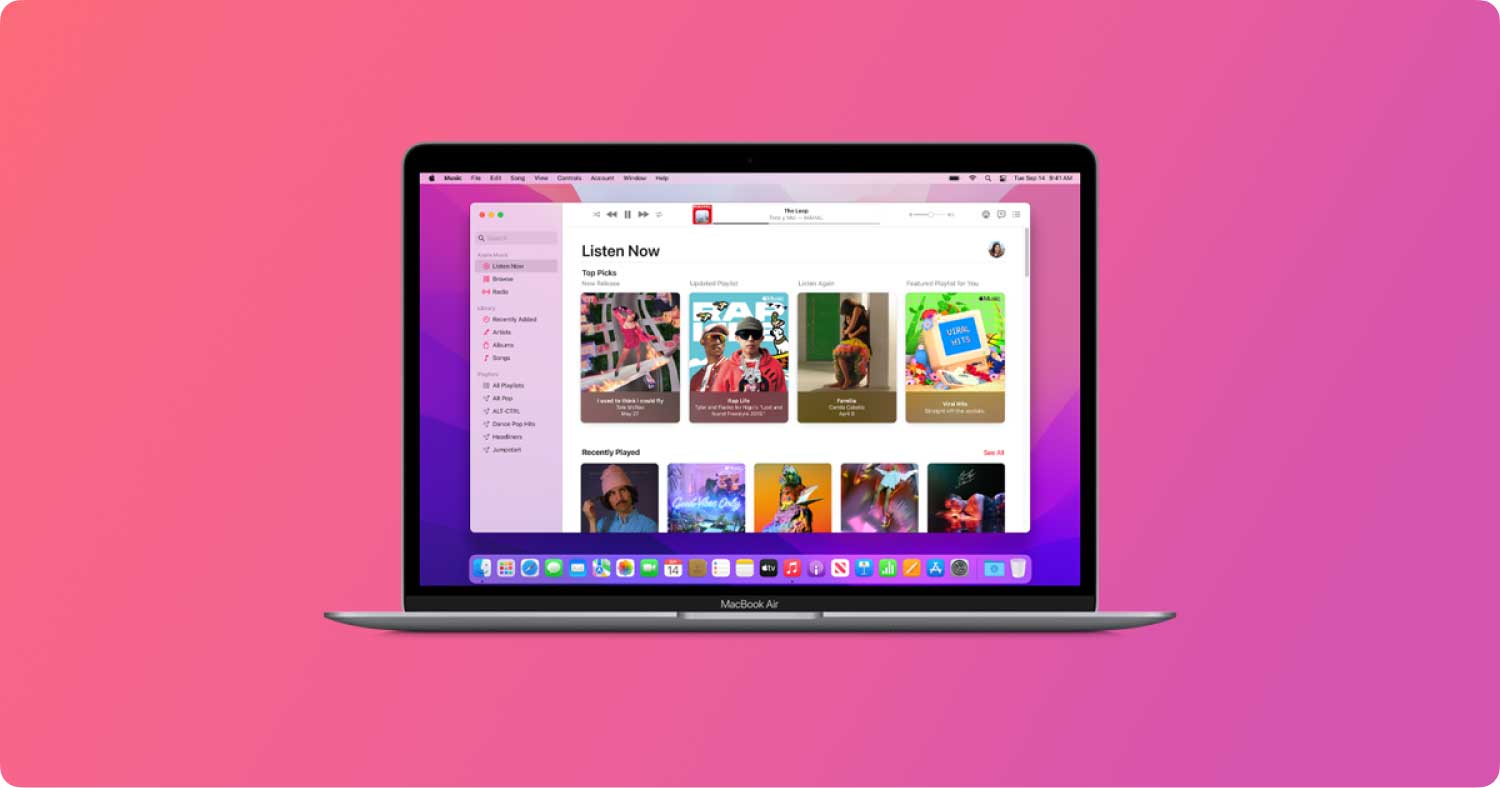
Utwórz kopię zapasową za pomocą iCloud
Inną metodą wykonania kopii zapasowej jest użycie iCloud, co jest łatwiejsze i wygodniejsze. Oto jak wykonać kopię zapasową za pośrednictwem iCloud:
- Połącz się z dostępnym i bezpiecznym Wi-Fi
- Przejdź do swojego iPhone'a / iPada Ustawienia i poszukiwanie iCloud.
- Stuknij w "Kopię zapasową”Na iOS 8 i nowsze wersje. Dotknij „Przechowywanie i tworzenie kopii zapasowych”Na iOS 8 i nowsze wersje.
- Włącz iCloud Backup On i dotknij „Utwórz kopię zapasową teraz”. Kopia zapasowa może zależeć od szybkości połączenia bezprzewodowego.
Po zakończeniu wszystkich kopii zapasowych możesz teraz kontynuować usuń wszystkie dane na iPhonie / iPadzie na stałe. Lepiej zweryfikować wszystkie kopie zapasowe przed wykonaniem trwałego usuwania, aby uniknąć dalszych problemów.

Ponadto zaleca się tutaj FoneDog iOS Backup & Restore Backup, aby pomóc w tworzeniu kopii zapasowych danych iOS.
Kopia zapasowa i przywracanie danych w systemie iOS Jedno kliknięcie, aby wykonać kopię zapasową całego urządzenia iOS na komputerze. Umożliwia podgląd i przywracanie dowolnego elementu z kopii zapasowej na urządzenie. Eksportuj, co chcesz, z kopii zapasowej na komputer. Brak utraty danych na urządzeniach podczas przywracania. Przywracanie iPhone'a nie spowoduje zastąpienia danych Darmowe pobieranie Darmowe pobieranie
Część 4. Typowe sposoby usuwania wszystkich informacji z iPhone'a / iPada
Jeśli zauważyłeś, Apple połączył Twój identyfikator Apple ID z różnymi aplikacjami iOS, z których wygodnie korzystasz. Zapoczątkowali funkcję posiadania jednego konta do wykorzystania w wielu różnych transakcjach telefonicznych. Niezależnie od tego, czy chcesz użyć karty kredytowej do zakupów w App Store, czy po prostu prywatne zdjęcie, które trzymałeś w swoim urządzeniu; wszystkie te dane są niezbędne dla twoich osobistych praw, dlatego zawsze, gdy zdecydujesz się sprzedać swoje urządzenie, zawsze rozważ usunięcie wszystkiego. Sprawdź te różne sposoby usuń wszystkie dane na iPhonie / iPadzie:
Aby uniknąć kłopotów spędzania całego dnia na usuwaniu wszystkich danych z iPhone'a lub iPada, musisz poszukać lepszego sposobu, aby to zrobić szybko. Najpierw musisz się wylogować z dowolnego połączonego konta powiązanego z iPhone'em / iPadem.
- Wyloguj się i usuń konto iCloud - aby to zrobić, przejdź do Ustawienia>iCloud> i przesuń poza „Znajdź mój iPhone”. Po wyłączeniu „Find My iPhone”Przewiń w dół do„Usuń konto".
- Wyloguj się za pomocą Facetime i iMessage - jeśli nadal masz mniej Ustawienia>iMessage suwak musi być wyłączony. Na FaceTime wciąż poniżej Ustawienia> Suwak Facetime musi być wyszarzony.
- Wyloguj się z iTunes i App Store - Aby wylogować się z iTunes i App Store, przejdź do Ustawienia> iTunes i App Store> Apple ID> Stuknij w „wylogować się".
Uwagi: Pamiętaj, aby wyłączyć także wszystkie hasła / kody dostępu, a nawet odciski palców ustawione w urządzeniu. Jeśli posiadasz zegarek Apple Watch, musisz wyłączyć parowanie między urządzeniami.
Po wylogowaniu się ze wszystkich kont z linkiem należy usunąć dane z iPhone'a, oto kroki:
- Iść do Ustawienia> Ogólne> Resetuj
- Delikatnie dotknij „Usuń całą zawartość i ustawienia ”> dotknij „Wymaż iPhone'a/iPad”Dwa razy, aby potwierdzić krok.
- Musisz wpisać hasło do iPhone'a i wprowadzić hasło Apple ID, aby wyłączyć i usunąć urządzenie z ustawienia „Znajdź mój iPhone”
- Stuknij w wymazać. Ten proces całkowicie usunie wszystkie dane przechowywane na iPhonie / iPadzie.
Po usunięciu wszystkich danych z telefonu zweryfikuj wszystko jeszcze raz, a jeśli dobrze jest jechać, możesz je teraz sprzedać innemu właścicielowi, nie martwiąc się o wykorzystanie danych osobowych.
Zostaw komentarz
Komentarz
iOS Odzyskiwanie danych
3 Metody odzyskiwania usuniętych danych z iPhone'a lub iPada.
Darmowe pobieranie Darmowe pobieranieGorące artykuły
- Jak trwale usunąć zdjęcia z mojego iPhone'a 7?
- Jak trwale usunąć zdjęcia z iPhone'a
- Jak trwale usunąć wiadomości tekstowe z iPhone'a
- Jak całkowicie sformatować swój iPhone Bezproblemowe Przygotowanie go do sprzedaży
- Jak trwale usunąć wszystkie kontakty z telefonu iPhone
- Jak trwale usunąć zdjęcia z iPhone'a
- Jak trwale usunąć wiadomości na urządzeniu iPhone lub iOS
- Najlepszy sposób na usunięcie całej zawartości i ustawień na iPhonie / iPadzie
/
CIEKAWYDULL
/
PROSTYTRUDNY
Dziękuję Ci! Oto twoje wybory:
Doskonały
Ocena: 4.8 / 5 (na podstawie 83 oceny)

